win10系统自带的edge浏览器一直广受用户们的喜爱。但是,使用一段时间后,仍然无法摆脱浏览器卡顿问题。那么,我们该怎么让windows10 edge浏览器运行变得更加流畅呢?下面,小编就为大家分享一下具体的操作方法吧!
具体方法:
1、首先打开win10自带的那个浏览器:如下所示
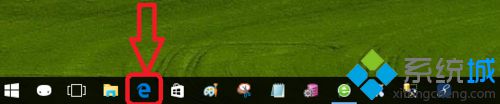
2、从win7 64位旗舰版系统升级到现在的win10系统之后,原本的IE浏览器就不见了,因为在win10系统中,微软研发了新的浏览器程序→edge浏览器。
3、如下界面:
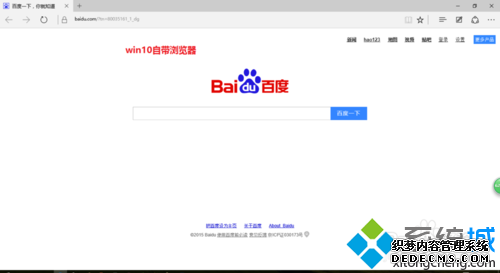
4、在浏览器的网址搜索栏中输入:about:flags。
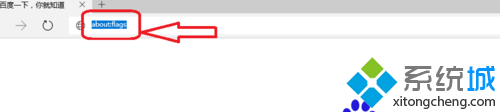
5、回车之后就会弹出如下的界面→设置浏览器界面。
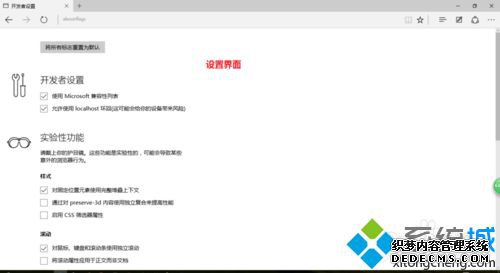
6、在浏览器中我们找到如下的两个选项javascript和辅助功能,将这两项选择成功。
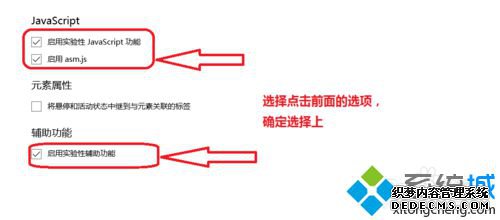
7、直接关闭就可以了,点击X。
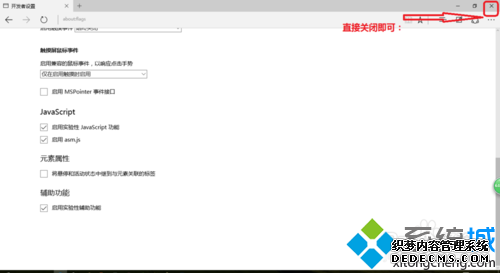
以上就是解决windows10系统edge浏览器卡顿问题的具体方法介绍了。使用上述方法操作后,我们再次使用edge浏览器时,就会发现它的运行速度快了不少!
相关推荐:
win10系统Edge浏览器经常崩溃怎么办?Edge浏览器崩溃的解决方法
------相关信息------



